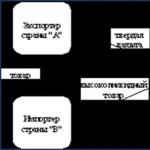सिस्टम svchost exe सिस्टम को लोड करता है। विंडोज़ सेवाओं के लिए जेनेरिक होस्ट प्रक्रिया क्या है जो सीपीयू गहन है और क्या मुझे इससे लड़ना चाहिए? प्रक्रिया बहुत सीपीयू गहन है।
कोई परिचय नहीं, सीधे मुद्दे पर। कंप्यूटर या लैपटॉप ने ठीक काम किया और, अचानक, यह मजबूत हो गया, और स्क्रीन पर छवि और कर्सर हिल गया। यह आमतौर पर तब होता है जब केंद्रीय प्रोसेसर और रैम को उनकी क्षमताओं की सीमा तक लोड किया जाता है (100% तक पहुंचता है)।
यह स्थिति तब हो सकती है जब एक या अधिक प्रक्रियाएँ, सेवाएँ या प्रोग्राम बहुत सारे लैपटॉप, पीसी संसाधनों का उपभोग करते हैं। Svchost सिस्टम (प्रोसेसर और मेमोरी) को प्रोग्राम में ही त्रुटियों और खामियों, विंडोज ओएस में समस्याओं या कंप्यूटर संसाधनों की कमी (कमजोर प्रोसेसर, थोड़ी रैम, आदि) के कारण लोड करता है। svchost कैसे निकालें?
यह समझने के लिए कि कौन सी प्रक्रियाएं सिस्टम को धीमा कर रही हैं, आपको विंडोज टास्क मैनेजर (Ctrl + Alt + Del) पर जाना होगा और "प्रदर्शन" टैब खोलना होगा। अधिक जानकारी के लिए, "ओपन रिसोर्स मॉनिटर" लिंक पर क्लिक करें।
कौन सी प्रक्रियाएं सबसे अधिक बार लोड होती हैं और लैपटॉप और कंप्यूटर के काम को बहुत धीमा कर देती हैं:
- Svchost.exe (netsvcs, LocalServiceAndNoImpersonation) - कुछ उपकरणों पर ड्राइवर स्थापित करने में समस्या। Svchost.exe प्रक्रिया का उपयोग कुछ नेटवर्क सेवाओं द्वारा किया जाता है (नेटवर्क सेवा प्रकार से संबंधित)। कंप्यूटर या लैपटॉप के प्रदर्शन पर सबसे शक्तिशाली प्रभाव "विंडोज अपडेट" की गतिविधि द्वारा प्रदान किया जाता है;
- Svchost.exe (netsvcs, LocalSystemNetworkRestricted) - सुपरफच सेवा और विंडोज अपडेट के साथ समस्याएं। सुपरफच, यह सेवा क्या है? सुपरफच का उपयोग उन्नत कैशिंग के माध्यम से अक्सर उपयोग की जाने वाली फ़ाइलों, फ़ोल्डरों और कार्यक्रमों तक पहुंच को तेज करने के लिए किया जाता है। कुछ मामलों में, और कंप्यूटर या लैपटॉप के कुछ कॉन्फ़िगरेशन के साथ, सेवा काम को गति दे सकती है और इसे बहुत धीमा कर सकती है। एसएसडी के लिए सुपरफच का उपयोग करना + 4 जीबी से अधिक तेज रैम = इसका कोई मतलब नहीं है। Superfetch और Prefetch को अक्षम करना या न करना आप पर निर्भर है;
- MsMpEng.exe - एंटीमैलवेयर सर्विस एक्जीक्यूटेबल, माइक्रोसॉफ्ट सिक्योरिटी एसेंशियल, विंडोज 10 में बिल्ट-इन एंटीवायरस प्रोग्राम (फ़ायरवॉल) की एक्ज़ीक्यूटेबल फ़ाइल। दूसरा नाम विंडोज डिफेंडर या विंडोज डिफेंडर है।
Svchost.exe प्रोग्राम के बारे में लोकप्रिय प्रश्न।
- Svchost.exe - यह प्रक्रिया क्या है?यह विंडोज 10 (7, 8, आदि) सेवाओं के लिए मानक होस्ट प्रक्रिया है।
- एक ही नाम svchost.exe के साथ कई प्रक्रियाएं क्यों चल रही हैं, क्या यह सामान्य है?क्योंकि कई विंडोज़ सेवाएं और घटक अपने काम में इस प्रक्रिया का उपयोग करते हैं। ये मुख्य रूप से नेटवर्क सेवाएं और कंप्यूटर या लैपटॉप के विभिन्न उपकरण हैं। डरो मत, यह एक वायरस नहीं है, बल्कि एक सामान्य विंडोज सिस्टम प्रक्रिया है।
- svchost.exe netsvcs (स्थानीय सेवा और प्रतिरूपण, स्थानीय सिस्टम नेटवर्क प्रतिबंधित) मेमोरी और सीपीयू लोड क्यों कर रहा है?यह प्रक्रिया पीक पीरियड्स के दौरान सिस्टम पर बहुत अधिक दबाव डाल सकती है, जैसे कि चेक करते समय, इंटरनेट से विंडोज अपडेट डाउनलोड करना और उन्हें इंस्टॉल करना। इसके अलावा, लोड ड्राइवरों की स्थापना या उपकरणों और घटकों के गलत संचालन के कारण हो सकता है। यदि इस समय संसाधन-गहन कार्यक्रम चल रहे हैं, तो उन्हें बंद करने का प्रयास करें और थोड़ी प्रतीक्षा करें। यदि रिबूट करने से भी समस्या का समाधान नहीं होता है, तो आपको कार्रवाई करने की आवश्यकता है।
यदि प्रोसेसर या रैम बहुत अधिक लोड नहीं है, और कंप्यूटर अभी भी भारी रूप से लटका हुआ है, तो समस्या हार्ड ड्राइव में हो सकती है। पुराने HDD समग्र रूप से पूरे सिस्टम के संचालन और प्रदर्शन को बहुत धीमा कर सकते हैं। त्रुटियों के लिए डिस्क की जाँच करें और एक फ़ोल्डर से दूसरे फ़ोल्डर में कुछ कॉपी करने का प्रयास करें, यदि प्रक्रिया में लंबा समय लगता है - प्रतिस्थापन के लिए कठिन।
मेमोरी और प्रोसेसर को लोड करने वाली सेवाओं और प्रक्रियाओं को कैसे निष्क्रिय करें:
- Svchost.exe (netsvcs) को अक्षम कैसे करें। विंडोज अपडेट सेवा को अक्षम करने के लिए, आपको Ctrl + Alt + Del दबाकर टास्क मैनेजर लॉन्च करना होगा। "सेवा" टैब चुनें, नीचे "सेवाएं खोलें" पर क्लिक करें। Windows अद्यतन सेवा ढूँढें, राइट-क्लिक करें - रोकें। फिर सेवा पर फिर से राइट-क्लिक करें और गुण चुनें। ड्रॉप-डाउन सूची से स्टार्टअप प्रकार में, "अक्षम" चुनें और "ओके" पर क्लिक करें।
- पूरी तरह से अक्षम कैसे करें, विंडोज डिफेंडर 10, 7 (MsMpEng.exe) को स्थायी रूप से हटा दें। विंडोज 10 डिफेंडर को अनइंस्टॉल करना अत्यधिक हतोत्साहित करता है। यदि कोई अन्य एंटीवायरस सॉफ़्टवेयर स्थापित नहीं है, तो किसी तरह सिस्टम को वायरस से बचाना आवश्यक है। कोई अन्य एंटीवायरस (ESET Nod32, Kaspersky, DrWeb, Avast, आदि) स्थापित करते समय, Windows 10 Defender और मानक फ़ायरवॉल स्वचालित रूप से अक्षम हो जाते हैं। डिफेंडर सेवा को मैन्युअल रूप से अक्षम करने के लिए, आपको रजिस्ट्री को संपादित करने की आवश्यकता होगी। विंडोज डिफेंडर को अक्षम करना केवल चरम मामलों में आवश्यक है, आमतौर पर इसके बिना समस्या हल हो जाती है।
- सुपरफच विंडोज 10 को कैसे निष्क्रिय करें। इसे svchost.exe (netsvcs) की तरह ही बंद कर दिया जाता है, केवल उन सेवाओं के नामों में से जिन्हें हम "सुपरफच" की तलाश में हैं।
- प्रीफेच को कैसे निष्क्रिय करें। यदि आप Windows 10 sysmain superfetch सेवा को अक्षम करने जा रहे हैं, तो इसके साथ Prefetch सेवा को अक्षम करना समझ में आता है। इन दोनों सेवाओं को कमजोर कंप्यूटरों पर कार्यक्रमों को गति देने और प्रदर्शन में सुधार करने के लिए बनाया गया था। सुपरफच और प्रीफेच धीमी गति से पढ़ने/लिखने की गति के साथ धीमी हार्ड ड्राइव पर अच्छा प्रदर्शन करते हैं। SSD और DDR4 वाले कमोबेश आधुनिक लैपटॉप और पीसी पर, उन्हें सुरक्षित रूप से अक्षम किया जा सकता है। विंडोज डायरेक्टरी में ही प्रीफेच फोल्डर को छुआ नहीं जाना चाहिए। रजिस्ट्री में केवल सेवा को ही अक्षम करें।
यदि आपके पास विंडोज़ 10 डिफेंडर या एंटीवायरस स्थापित करने का विकल्प है, तो एक अच्छा एंटीवायरस पैकेज चुनें। विंडोज डिफेंडर (msmpeng.exe) या एंटीमैलवेयर सर्विस एक्जीक्यूटेबल वायरस से लड़ने के लिए एक अस्थायी उपाय है, इसकी प्रभावशीलता गंभीर साइबर खतरों को रोकने के लिए पर्याप्त नहीं है। Msmpeng.exe प्रक्रिया कुछ मामलों में प्रोसेसर और मेमोरी को बहुत अधिक लोड करती है।
यदि उपरोक्त में से कोई भी मदद नहीं करता है, तो मैं Microsoft समर्थन फ़ोरम पर इन 3 थ्रेड्स की जाँच करने की अत्यधिक अनुशंसा करता हूँ:
- यहाँ LocalSystemNetworkRestricted से समस्या के समाधान के बारे में विस्तार से बताया गया है -
- यहां विंडोज 10 डिफेंडर (MsMpEng.exe) के बारे में बताया गया है, अगर यह प्रोसेसर और मेमोरी को लोड करता है तो क्या करें -
- एक बार फिर svchost.exe (netsvcs) के साथ संभावित समस्याओं के बारे में -
लैपटॉप और पीसी पर ब्रेक से निपटने के कुछ आसान तरीके यहां दिए गए हैं। मैं टिप्पणियों में प्रश्नों की प्रतीक्षा कर रहा हूं। गुड लक और गुड! मैं
कुछ प्रोग्रामों की गलत स्थापना और कॉन्फ़िगरेशन के परिणामस्वरूप, svchost.exe सिस्टम प्रक्रिया विंडोज़ चलाने वाले कंप्यूटर के रैम और प्रोसेसर को लोड करना शुरू कर देती है।
Svchost सिस्टम प्रक्रिया के बारे में
संक्षिप्त नाम svchost "सर्विस होस्ट" के लिए छोटा है। यह मुख्य विंडोज सिस्टम प्रक्रिया है। यह पहली बार विंडोज 2000 के संस्करण में लागू किया गया था और विंडोज 10 तक पहुंच गया - विंडोज ऑपरेटिंग सिस्टम का आज तक का नवीनतम संस्करण। उदाहरण के तौर पर, विंडोज 7 में svchost प्रक्रिया का कार्य माना जाता है। svchost प्रक्रिया "विंडोज सेवाओं के लिए होस्ट प्रक्रिया" घटक (Win32 सेवाओं के लिए जेनेरिक होस्ट प्रक्रिया) है।
इसके लिए क्या आवश्यक है
पीसी के प्रदर्शन को अनुकूलित करने के लिए svchost प्रक्रिया एक उन्नत तंत्र है। यह महत्वपूर्ण कार्य करता है:
- रैंडम एक्सेस मेमोरी (RAM) को बचाता है, इसे अन्य कार्यक्रमों की प्रक्रियाओं से समय पर मुक्त करता है जिसके साथ काम पूरा हो गया है;
- प्रोसेसर प्रदर्शन के संसाधन उपयोग में सुधार करता है।
कैसे शुरू करें
हर बार जब विंडोज शुरू होता है, तो svchost प्रक्रिया svchost.exe निष्पादन योग्य से कई प्रतियों में लॉन्च की जाती है। Svchost.exe के लिए आरंभकर्ता एक अन्य सिस्टम प्रक्रिया है - services.exe, एक विंडोज़ घटक जो सभी विंडोज़ सिस्टम सेवाओं को चलाने के लिए जिम्मेदार है।
Windows रजिस्ट्री में संग्रहीत सेवाओं के लिए svchost.exe प्रोग्राम यहाँ चलाएँ: HKEY_LOCAL_MACHINE\System\CurrentControlSet\Services\
उदाहरण के लिए, ComputerBrowser सेवा (ब्राउज़र सेवा नाम) को %SystemRoot%\system32\svchost.exe के रूप में -k netsvcs विकल्प के साथ आरंभ किया गया है। रजिस्ट्री प्रविष्टियों में जानकारी के अनुसार चल रही प्रक्रियाओं का पुनर्वितरण और लेखांकन HKEY_LOCAL_MACHINE\Software\Microsoft\WindowsNT\CurrentVersion\Svchost - जहां प्रत्येक कुंजी या उपकुंजी समूह के नाम से मेल खाती है, और कुंजी का मान सूची से मेल खाता है सेवा नाम समूह के लिए "बाध्य"।
Svchost निर्देशिका देखने के लिए Windows रजिस्ट्री खोलें
विंडोज सेवाओं के लिए होस्ट प्रक्रिया कैसे काम करती है
Svchost.exe प्रक्रियाएं विंडोज ऑपरेटिंग सिस्टम के सबसे महत्वपूर्ण साझा संसाधनों में से एक हैं। आपके पीसी पर आने वाला कोई भी प्रोग्राम इसे एक्सेस करता है।
Svchost.exe की प्रत्येक चल रही प्रतियों की अपनी सेटिंग्स होती हैं जो विंडोज सिस्टम डीएलएल के गतिशील पुस्तकालयों द्वारा निर्धारित की जाती हैं। यह प्रोसेसर और रैम संसाधनों के उपयोग के अनुकूलन के लिए तंत्र का आधार है। सीधे शब्दों में कहें, जब एक ही समय में कई प्रोग्राम चल रहे हों, तब भी पीसी इससे "उड़" जाता है।
विंडोज़ के "जीवन" के लिए इस महत्वपूर्ण "ईंट" की विफलता - svchost.exe प्रक्रिया - पूरे सिस्टम की अक्षमता का कारण बन सकती है।
svchost प्रोसेसर और RAM को कैसे प्रभावित करता है
ऐसा लगता है कि काम करते हैं और कोई समस्या नहीं जानते। हालांकि, svchost.exe प्रक्रिया अक्सर वायरस, सभी प्रकार के स्पाइवेयर और एडवेयर विंडोज़ अनुप्रयोगों को "होने का नाटक" करती है।
मास्किंग वायरस और ट्रोजन
Svchost.exe सिस्टम प्रक्रिया निम्नानुसार सिम्युलेटेड है। जैसा कि आप जानते हैं, ये दुर्भावनापूर्ण प्रोग्राम अपनी निष्पादन योग्य फ़ाइलों को \Winwows\system32 फ़ोल्डर में नहीं रखते हैं, लेकिन दूसरे में, उदाहरण के लिए, Net-Worm.Win32.Welchia.a - यह उसी विंडोज सिस्टम फ़ोल्डर में बनाया गया है। एंटी-वायरस प्रोग्राम इसे पढ़ने / लिखने से अलग कर सकते हैं या इसे हटा भी सकते हैं ("नेटवर्क वर्म" का अर्थ है "नेटवर्क वर्म")।
विवरण: svchost.exe विंडोज सिस्टम फ़ंक्शंस से जुड़ी मुख्य प्रक्रिया का सामान्य नाम है जो डायनेमिक लिंक लाइब्रेरी से चलता है। लॉन्च होने पर, svchost.exe उन्हें लोड करने और चलाने के लिए फ़ंक्शन रजिस्ट्री की जाँच करता है। यदि उनमें से कई एक साथ चल रहे हों तो यह उनके लिए सामान्य है। उनमें से प्रत्येक एक पीसी पर काम करने वाले बुनियादी कार्यों का एक समूह है। scvhost.exe के साथ भ्रमित होने की नहीं।
विस्तृत विश्लेषण: svchost.exe अक्सर समस्याओं का कारण बनता है और विंडोज के लिए आवश्यक है। Svchost.exe C:\Windows\System32 फ़ोल्डर में स्थित है। Windows 10/8/7/XP के लिए ज्ञात फ़ाइल आकार 20,992 बाइट्स (सभी मामलों का 49%), 14,336 बाइट्स और .
यह एक विंडोज़ फाइल है। एप्लिकेशन उपयोगकर्ताओं के लिए दृश्यमान नहीं है। यह माइक्रोसॉफ्ट द्वारा हस्ताक्षरित एक फाइल है। इसलिए, तकनीकी विश्वसनीयता रेटिंग 7% खतरा.
संदिग्ध प्रक्रियाओं को कैसे पहचानें?
- यदि svchost.exe "C:\Users\USERNAME" के सबफ़ोल्डर में स्थित है तो विश्वसनीयता रेटिंग है 80% खतरा. फ़ाइल का आकार 3,580,520 बाइट्स (सभी मामलों का 15%), 3,772,520 बाइट्स और . यह एक विंडोज सिस्टम फाइल नहीं है। फ़ाइल के निर्माता के बारे में कोई जानकारी नहीं है। प्रक्रिया में कोई दृश्यमान विंडो नहीं है। फ़ाइल डिजिटल रूप से हस्ताक्षरित है। Svchost.exe अनुप्रयोगों की निगरानी करने में सक्षम है।
- यदि svchost.exe C:\Windows फ़ोल्डर में स्थित है, तो विश्वसनीयता रेटिंग है 54% खतरा. फ़ाइल का आकार 20,480 बाइट्स (सभी मामलों का 32%), 1,605,120 बाइट्स और . यह एक विंडोज़ फाइल नहीं है। एप्लिकेशन उपयोगकर्ताओं के लिए दृश्यमान नहीं है। यह विंडोज फोल्डर में स्थित है, लेकिन यह विंडोज कर्नेल फाइल नहीं है। फ़ाइल के निर्माता के बारे में कोई जानकारी नहीं है। Svchost.exe अनुप्रयोगों की निगरानी और इनपुट रिकॉर्ड करने में सक्षम है।
- यदि svchost.exe C:\Windows के सबफ़ोल्डर में स्थित है तो विश्वसनीयता रेटिंग है 60% खतरा. फ़ाइल का आकार 20,992 बाइट्स (सभी मामलों का 15%), 1,563,136 बाइट्स और .
- यदि svchost.exe "C:\Program Files" के सबफ़ोल्डर में स्थित है, तो विश्वसनीयता रेटिंग है 66% खतरा. फ़ाइल का आकार 8,056,832 बाइट्स (सभी मामलों का 5%), 3,595,880 बाइट्स और .
- यदि svchost.exe C:\Windows\System32 के सबफ़ोल्डर में स्थित है तो विश्वसनीयता रेटिंग है 60% खतरा. फ़ाइल का आकार 2,030,080 बाइट्स (सभी मामलों का 6%), 1,169,224 बाइट्स और .
- यदि svchost.exe अस्थायी फ़ाइलों को संग्रहीत करने के लिए Windows फ़ोल्डर में स्थित है, तो विश्वसनीयता रेटिंग है 67% खतरा. फ़ाइल का आकार 409,088 बाइट्स (सभी मामलों का 22%), 4,582,912 बाइट्स और .
- यदि svchost.exe C:\ ड्राइव के सबफ़ोल्डर में स्थित है, तो विश्वसनीयता रेटिंग है 54% खतरा. फ़ाइल का आकार 32,768 बाइट्स (सभी मामलों का 25%), 752,128 बाइट्स और .
- यदि svchost.exe C:\Windows\System32\drivers में स्थित है तो विश्वसनीयता रेटिंग है 81% खतरा. फ़ाइल का आकार 194,560 बाइट्स (सभी मामलों का 16%), 237,568 बाइट्स और .
- यदि svchost.exe अस्थायी फ़ाइलों को संग्रहीत करने के लिए Windows सबफ़ोल्डर में स्थित है, तो विश्वसनीयता रेटिंग है 71% खतरा. फ़ाइल का आकार 704,606 बाइट्स (सभी मामलों का 16%), 645,120 बाइट्स और .
- यदि svchost.exe "C:\Program Files\Common Files" के सबफ़ोल्डर में स्थित है, तो विश्वसनीयता रेटिंग है 52% खतरा. फ़ाइल का आकार 91,648 बाइट्स (सभी मामलों का 75%) या 1,012,224 बाइट्स है।
- यदि svchost.exe C:\Windows\System32\drivers के सबफ़ोल्डर में स्थित है तो विश्वसनीयता रेटिंग है 63% खतरा. फ़ाइल का आकार 897,215 बाइट्स (सभी मामलों का 50%) या 26,624 बाइट्स है।
- यदि svchost.exe "C:\Users\USERNAME" में स्थित है तो विश्वसनीयता रेटिंग है 64% खतरा. फ़ाइल का आकार 145,408 बाइट्स है।
- यदि svchost.exe "माई फाइल्स" के सबफ़ोल्डर में है तो विश्वसनीयता रेटिंग है 74 प्रतिशत खतरा. फ़ाइल का आकार 674,304 बाइट्स है।
- यदि svchost.exe "C:\Program Files" फ़ोल्डर में स्थित है, तो विश्वसनीयता रेटिंग है 64% खतरा. फ़ाइल का आकार 90,112 बाइट्स है।
महत्वपूर्ण: कुछ मैलवेयर स्वयं को svchost.exe के रूप में छलावरण करते हैं, खासकर यदि स्थित हो नहींसी: \ विंडोज \ System32 निर्देशिका में। इस प्रकार, आपको यह देखने के लिए अपने पीसी पर svchost.exe फ़ाइल की जांच करनी चाहिए कि क्या यह एक खतरा है। हम अनुशंसा करते हैं कि आप अपने कंप्यूटर की सुरक्षा की जांच करें।
कुल:साइट उपयोगकर्ताओं की svchost.exe के लिए औसत रेटिंग है: - पर आधारित 84 समीक्षाओं के साथ 89 वोट।
320 यूजर्स ने इस फाइल के बारे में पूछा। 27 उपयोगकर्ताओं ने मूल्यांकन नहीं किया ("मुझे नहीं पता")। 32 उपयोगकर्ताओं ने इसे हानिरहित बताया। 17 उपयोगकर्ताओं ने मूल्यांकन किया कि यह कितना हानिरहित लगता है। 6 यूजर्स ने इसे न्यूट्रल रेटिंग दी है। 21 उपयोगकर्ताओं ने मूल्यांकन किया कि यह कितना खतरनाक लगता है। 13 यूजर्स ने इसे खतरनाक बताया।
कई उपयोगकर्ताओं के पास विंडोज 10, 8 और विंडोज 7 टास्क मैनेजर में svchost.exe "विंडोज सेवाओं के लिए होस्ट प्रक्रिया" प्रक्रिया से संबंधित प्रश्न हैं। svchost.exe प्रोसेसर को 100% (विशेष रूप से विंडोज 7 के लिए सच) लोड करता है, इस प्रकार बनाता है कंप्यूटर या लैपटॉप के साथ सामान्य रूप से काम करना असंभव है। यह विस्तृत विवरण है कि यह प्रक्रिया क्या है, इसकी आवश्यकता क्यों है और उनके साथ संभावित समस्याओं को कैसे हल किया जाए, विशेष रूप से, यह पता लगाने के लिए कि svchost के माध्यम से किस प्रकार की सेवा शुरू की गई है। exe प्रोसेसर को लोड करता है, और क्या यह फ़ाइल एक वायरस है।
Svchost.exe - यह प्रक्रिया क्या है (कार्यक्रम)
विंडोज 10, 8 और विंडोज 7 में Svchost.exe डीएलएल में संग्रहीत विंडोज ऑपरेटिंग सिस्टम सेवाओं को लोड करने की मुख्य प्रक्रिया है। यही है, विंडोज़ सेवाएं जिन्हें आप सेवाओं की सूची में देख सकते हैं (विन + आर, services.msc दर्ज करें) svchost.exe के माध्यम से "के माध्यम से" लोड किए जाते हैं और उनमें से कई के लिए एक अलग प्रक्रिया शुरू की जाती है, जिसे आप में देख सकते हैं कार्य प्रबंधक।
विंडोज सेवाएं, और विशेष रूप से वे जो svchost शुरू करने के लिए जिम्मेदार हैं, ऑपरेटिंग सिस्टम के पूर्ण संचालन के लिए आवश्यक घटक हैं और स्टार्टअप पर लोड किए जाते हैं (सभी नहीं, लेकिन उनमें से अधिकांश)। विशेष रूप से, ऐसी आवश्यक चीजें जो इस तरह से लॉन्च की जाती हैं:
- विभिन्न प्रकार के नेटवर्क कनेक्शन के प्रबंधक, जिसके लिए आपके पास वाई-फाई सहित इंटरनेट तक पहुंच है
- प्लग एंड प्ले और एचआईडी डिवाइस सेवाएं जो आपको चूहों, वेबकैम, यूएसबी कीबोर्ड का उपयोग करने की अनुमति देती हैं
- अपडेट सेंटर सर्विसेज, विंडोज डिफेंडर 10 और 8 अन्य।
आज हम Svchost.exe के बारे में बात करेंगे कि यह किस प्रकार की प्रक्रिया है और यह सिस्टम को क्यों लोड कर सकता है।
प्रक्रिया टैब तक कैसे पहुँचें
जबकि कंप्यूटर सामान्य रूप से काम कर रहा है, औसत उपयोगकर्ता को इस बात में बहुत कम दिलचस्पी है कि सिस्टम पर कौन सी प्रक्रियाएं चल रही हैं और वे किस लिए हैं।
लेकिन विंडोज एक्सपी / विस्टा / 7 का गैर-मानक व्यवहार - ब्रेकिंग, फ्रीजिंग, बार-बार रिबूट, हमें कारणों की तलाश करता है।
खोज कहाँ से शुरू करें? आइए "टास्क मैनेजर" लॉन्च करने का प्रयास करें।
लॉन्च विकल्प।
- कुंजी संयोजन "Ctrl" + "Alt" + "Del" दबाएं।
- "प्रारंभ" बटन पर क्लिक करें, "रन" कमांड का चयन करें, taskmgr.exe दर्ज करें और "ओके" बटन पर क्लिक करें।
अब "प्रक्रिया" टैब पर जाएं और सूची का अध्ययन करें।
बड़ी संख्या में svchost.exe तुरंत अलार्म प्रोसेस करता है। खैर, इस एप्लिकेशन की संभावनाओं से निपटने का समय आ गया है।
Svchost.exe के साथ शुरुआत करना
हाल ही में, .dll एक्सटेंशन के साथ डायनेमिक लिंक लाइब्रेरी का उपयोग विंडोज़ सेवाओं को लिंक करने के लिए .exe एक्सटेंशन के साथ सामान्य निष्पादन योग्य फ़ाइलों के बजाय तेजी से किया गया है।
इस विधि को अधिक कुशल माना जाता है। हालाँकि, एक लाइब्रेरी फ़ाइल, एक निष्पादन योग्य फ़ाइल के विपरीत, स्वयं प्रारंभ नहीं हो सकती है।
Svchost.exe एप्लिकेशन एक dll फ़ाइल से एक सेवा (सेवा) शुरू करने में "मदद करता है"।
उदाहरण के लिए, यहां बताया गया है कि DNS क्लाइंट सेवा कैसे शुरू होती है:
सी: \ विन्डोज़ \ system32 \ svchost.exe -k NetworkService.
Svchost.exe प्रक्रियाओं के बारे में कुछ शब्द
Svhost.exe प्रक्रिया का प्रत्येक उदाहरण एक पैरेंट, services.exe सिस्टम प्रक्रिया द्वारा शुरू किया जाता है।
एक एकल svshost.exe प्रक्रिया एक एकल सेवा या कई तार्किक रूप से संबंधित विंडोज सेवाओं के समूह को चला सकती है।
लॉन्च विकल्प "एक svchost प्रक्रिया -> कई विंडोज़ सेवाएं" आपको रैम और सीपीयू संसाधनों को बचाने की अनुमति देता है।
Svchost समूह और उनकी संरचना देखने के लिए, Windows रजिस्ट्री पर जाएँ:
- "प्रारंभ" बटन दबाएं और "रन" कमांड ढूंढें;
- कमांड लाइन पर regedit.exe दर्ज करें और ओके पर क्लिक करें।
- रजिस्ट्री में, शाखा पर जाएँ HKEY_LOCAL_MACHINE\Software\Microsoft\WindowsNT\CurrentVersion\Svchost;
- प्रत्येक समूह की सेवाओं की सूची के साथ REG_MULTI_SZ पैरामीटर खोजें।

उदाहरण के लिए, DcomLaunch समूह में निम्नलिखित सेवाएं शामिल हैं:
- पावर - एक सेवा जो पावर कॉन्फ़िगरेशन का प्रबंधन करती है और स्थापित पावर कॉन्फ़िगरेशन के बारे में सूचनाएं भेजती है;
- प्लगप्ले एक ऐसी सेवा है जिसके माध्यम से कंप्यूटर स्वचालित रूप से इससे जुड़े उपकरणों को पहचानता है और उन्हें उपयोगकर्ता के हस्तक्षेप के बिना काम करने के लिए कॉन्फ़िगर करता है या इस भागीदारी को कम करता है।
- DcomLaunch सर्वर डेटा का उपयोग करके प्रोग्राम के स्थिर संचालन के लिए COM और DCOM सर्वर लॉन्च करने के लिए एक सेवा है।
उपरोक्त सेवाओं में से किसी को भी अक्षम करने की अनुशंसा नहीं की जाती है।
svchost प्रक्रिया डेटा देखते समय, "उपयोगकर्ता नाम" कॉलम पर ध्यान देना सुनिश्चित करें।
इसमें निम्न में से केवल एक मान हो सकता है: "स्थानीय सेवा", "सिस्टम", "नेटवर्क सेवा"।

फाइल कहां रहती है।
Windows XP / Vista / 7 ऑपरेटिंग सिस्टम में, svchost.exe फ़ाइल का स्थान मानक है:
- 32-बिट OS - C:\Windows\System32\;
- 64-बिट ओएस - सी: \ विंडोज \ SysWOW64 \।

फ़ाइल का सटीक पता याद रखें। यह भविष्य में हमारे लिए उपयोगी होगा।
Svchost.exe प्रक्रिया और उसके संबंध
कार्य प्रबंधक हमें svchost.exe प्रक्रियाओं को चलाने की पूरी सूची देता है, लेकिन यह जानकारी स्पष्ट रूप से पर्याप्त नहीं है।
स्वाभाविक रूप से, हम इस बात में रुचि रखते हैं कि इस प्रक्रिया का एक विशेष उदाहरण किस तरह की सेवाएं शुरू करता है।
तो यहाँ svchost कनेक्शन के बारे में जानने के कुछ तरीके दिए गए हैं।
टास्कलिस्ट और एससी कमांड।
टास्कलिस्ट और एससी कमांड का उपयोग विंडोज के किसी भी संस्करण पर किया जा सकता है। इसलिए, इस पद्धति को सार्वभौमिक माना जा सकता है।
सबसे पहले, हम cmd लॉन्च करते हैं - विंडोज कमांड लाइन दुभाषिया:
- "प्रारंभ" बटन दबाएं;
- "रन" कमांड का चयन करें;
- cmd दर्ज करें और OK बटन दबाएं।
दुभाषिया स्क्रीन पर सेवाओं की सूची प्राप्त करने के लिए, svc कुंजी के साथ कार्यसूची कमांड चलाएँ और "एंटर" कुंजी दबाएँ:
- टास्कलिस्ट / एसवीसी "एंटर"।

क्वेरी परिणामों को ड्राइव C पर स्थित टेक्स्ट फ़ाइल svc.txt में सहेजने के लिए: अस्थायी फ़ोल्डर में, हम कार्यसूची कमांड के आउटपुट को पुनर्निर्देशित करते हैं:
- कार्यसूची /svc > C:\temp\svc.txt "Enter"

ध्यान दें कि फ़ाइल डॉस एन्कोडिंग में सहेजी जाएगी।
कार्यसूची.exe लिस्टिंग का टुकड़ा।
सेवा पीआईडी छवि का नाम:
- svchost.exe 1216 DcomLaunch
- svchost.exe 1300 RpcSs
- svchost.exe 1384 WudfSvc
- svchost.exe 1528 Dnscache
- svchost.exe 1584 LmHosts, SSDPSRV
टेबल कॉलम:
- "छवि का नाम" - निष्पादन योग्य फ़ाइल का नाम;
- "पीआईडी" - प्रक्रिया आईडी;
- "सेवाएं" - सेवाओं की एक सूची।
किसी विशिष्ट सेवा के बारे में जानकारी प्राप्त करने के लिए, उसका संक्षिप्त नाम sc service control कमांड के पैरामीटर के रूप में निर्दिष्ट करें।
TermService सेवा के बारे में जानकारी प्राप्त करने का एक उदाहरण।
- एससी क्यूसी टर्म सर्विस "एंटर"।
सेवाओं की सूची में नेविगेट करने के दो तरीके।
- "प्रारंभ" बटन पर क्लिक करें, "रन" कमांड ढूंढें, कमांड लाइन में services.msc दर्ज करें और "ओके" बटन पर क्लिक करें।
- स्टार्ट बटन पर क्लिक करें, फिर सेटिंग्स -> कंट्रोल पैनल -> एडमिनिस्ट्रेटिव टूल्स -> सर्विसेज चुनें।

विंडोज विस्टा/7 टास्क मैनेजर।
हमें विंडोज विस्टा/7 टास्क मैनेजर का उपयोग करके svchost प्रक्रिया से जुड़ी सेवाओं की एक सूची मिलती है:
- प्रक्रिया के नाम पर कर्सर सेट करें;
- राइट माउस बटन दबाकर संदर्भ मेनू को कॉल करें और "सेवाओं पर जाएं" विकल्प चुनें;
- हमें एक सूची मिलती है जिसमें हमारी प्रक्रिया से जुड़ी सेवाओं को हाइलाइट किया जाता है।

Windows XP ऑपरेटिंग सिस्टम में, "सेवाओं पर जाएं" विकल्प दुर्भाग्य से गायब है। इस विकल्प को सार्वभौमिक नहीं माना जा सकता है।
प्रक्रिया एक्सप्लोरर उपयोगिता।
यह प्रोग्राम विंडोज वितरण में शामिल नहीं है, लेकिन माइक्रोसॉफ्ट वेबसाइट या प्रोसेस एक्सप्लोरर डाउनलोड पेज से डाउनलोड के लिए उपलब्ध है।
लॉन्च प्रक्रिया बहुत सरल है और स्थापना की आवश्यकता नहीं है:
- ज़िप संग्रह डाउनलोड करें;
- procexp.exe फ़ाइल चलाएँ।
उपयोगिता सिस्टम पर चल रही प्रक्रियाओं के बारे में विस्तृत जानकारी देती है: पीआईडी, सीपीयू लोड, संक्षिप्त विवरण, निर्माता जानकारी, आदि।
svchost उदाहरणों में से किसी एक के नाम पर माउस को घुमाने पर, हमें निम्न जानकारी प्राप्त हुई:
- कमांड लाइन - svchost के माध्यम से सेवा या सेवाओं के समूह को शुरू करने के लिए एक पंक्ति;
- पथ - svchost.exe फ़ाइल का पथ;
- सेवाएं - सेवाओं की सूची।

राइट-क्लिक संदर्भ मेनू प्रक्रिया और इसके द्वारा शुरू की जाने वाली सेवाओं पर बहुत नियंत्रण प्रदान करता है।
AnVir कार्य प्रबंधक उपयोगिता।
AnVir टास्क मैनेजर न केवल चल रही प्रक्रियाओं, सेवाओं, ड्राइवरों और स्टार्टअप का प्रबंधन करता है, बल्कि एक एंटीवायरस के कार्य भी करता है।
लॉन्च ऑर्डर प्रोसेस एक्सप्लोरर के समान ही है:
- ज़िप-संग्रह प्रारूप में AnVir कार्य प्रबंधक का निःशुल्क संस्करण डाउनलोड करें;
- डिस्क पर किसी फ़ोल्डर में अनज़िप करें;
- AnVir.exe फ़ाइल चलाएँ।

जब आप पहली बार प्रोग्राम शुरू करते हैं तो भाषा बदलने के लिए, मुख्य मेनू का उपयोग करें:
देखें->भाषा->अंग्रेजी।
हमारे svchosts के बारे में विस्तृत जानकारी प्राप्त करने के लिए "प्रक्रियाएं" टैब चुनें।
प्रक्रिया लाइन में, हम निर्माता के बारे में जानकारी, निष्पादन योग्य फ़ाइल का पथ, CPU उपयोग का प्रतिशत आदि देखते हैं।
लेकिन सबसे दिलचस्प डेटा "स्टार्टअप" कॉलम में प्रस्तुत किया गया है। यहां आपको उन सेवाओं की सूची मिलेगी जो svchost प्रारंभ करती हैं।
प्रक्रिया के नाम पर बाईं माउस बटन पर डबल-क्लिक करें और इसके बारे में अधिक विस्तृत जानकारी प्राप्त करें (स्क्रीन के नीचे टैब के साथ एक विंडो)।
सिस्टम धीमा कर देता है कि क्या करना है
कौन से लक्षण इंगित करते हैं कि svchost दोषी है और समस्याओं को कैसे ठीक किया जाए। आइए इसका पता लगाते हैं।
सिस्टम विभिन्न कारणों से धीमा हो सकता है। लेकिन अगर कार्य प्रबंधक में आप svchost.exe प्रक्रिया को CPU उपयोग के उच्च प्रतिशत (कभी-कभी लगभग 100%) के साथ पाते हैं, तो संभावना है कि यही कारण है।

कई उपयोगकर्ता मानते हैं कि इस मामले में svchost अनिवार्य रूप से एक वायरस है। लेकिन ऐसा नहीं है। प्रक्रिया अन्य कारणों से सिस्टम को लोड कर सकती है।
आइए देखें कि दोनों मामलों में svchost समस्या को कैसे हल किया जाए।
Svchost - वायरस या नहीं?
कई ट्रोजन और अन्य कंप्यूटर वायरस प्रसिद्ध विंडोज सिस्टम अनुप्रयोगों के रूप में सामने आते हैं। Svchost कोई अपवाद नहीं है।
Kaspersky Lab के अनुसार, Trojan-Clicker.Win32.Delf.cn, Virus.Win32.Hidrag.d, Net-Worm.Win32.Welchia.a वायरस "होने का नाटक करते हैं" svchost, साथ ही सबसे अधिक ज्ञात किडो वायरस उपयोगकर्ता।
इसलिए, हम अपनी प्रक्रिया की जांच करना शुरू करते हैं।
सबसे पहले ध्यान दें। यदि यह मानक एक से भिन्न है, तो फ़ाइल को सुरक्षित रूप से हटाया जा सकता है।
प्रक्रिया शुरू करने वाले उपयोगकर्ता का नाम जांचें। मान्य नामों की एक सूची "" खंड में दी गई है।
प्रक्रिया का नाम ध्यान से पढ़ें। वायरस लेखक अक्सर समान नामों का उपयोग करते हैं: svhost, svchosts, आदि।
एप्लिकेशन को विंडोज रजिस्ट्री की "रन" कुंजी के माध्यम से कभी भी लॉन्च नहीं किया जा सकता है।
इसलिए, ऑटोलोड में इसकी उपस्थिति की जांच करना आवश्यक है:
- "प्रारंभ" बटन पर क्लिक करें, "रन" कमांड का चयन करें, msconfig दर्ज करें और "ओके" बटन पर क्लिक करें;
- अगर svchost.exe फ़ाइल मिलती है, तो लॉन्च को अक्षम करें।

टास्क मैनेजर में एक संदिग्ध प्रक्रिया को हटाने के लिए, राइट माउस बटन दबाकर संदर्भ मेनू को कॉल करें और "एंड प्रोसेस ट्री" कमांड का चयन करें।
वर्णित सभी चरणों को पूरा करने के बाद, एक एंटी-वायरस प्रोग्राम चलाना और कंप्यूटर को कीटाणुरहित करना अनिवार्य है।